Zoom giver en enkel og effektiv måde at planlægge og målrettet invitere deltagere til møder. I denne vejledning lærer du, hvordan du planlægger et Zoom-møde på forhånd og sender det tilsvarende link via e-mail.
Vigtigste indsigter
- Den korrekte planlægning er afgørende for succesen af et møde.
- Du kan fastlægge mødedetaljer som dato, tidspunkt og deltagere.
- Muligheden for at sende links via e-mail hjælper med at informere dine deltagere hurtigt og effektivt.
Trin-for-trin-vejledning
For at planlægge et Zoom-møde på forhånd, skal du følge disse trin:
1. Planlæg Zoom-mødet
Åbn Zoom-appen og vælg muligheden "Planlæg". Du bliver ført til et nyt vindue, hvor du kan fastlægge mødedetaljerne.
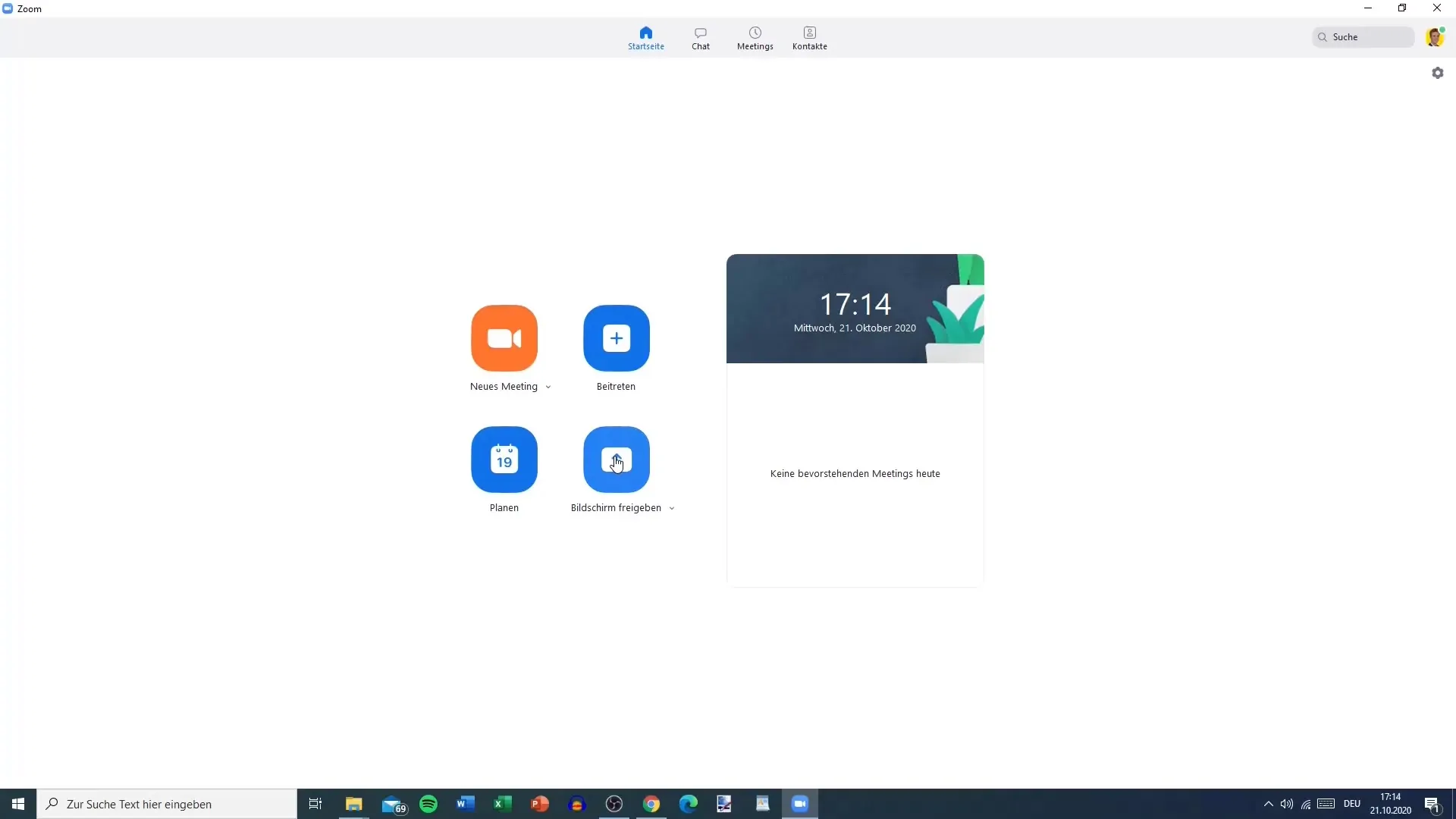
2. Fastlæg mødetitel
Det første felt, du skal udfylde, er mødets titel. Dette bør indeholde et klart og præcist emne, så alle inviterede deltagere straks ved, hvad det handler om. For eksempel kan du indtaste "Projektmøde juli" eller "Projektplanlægning XY".
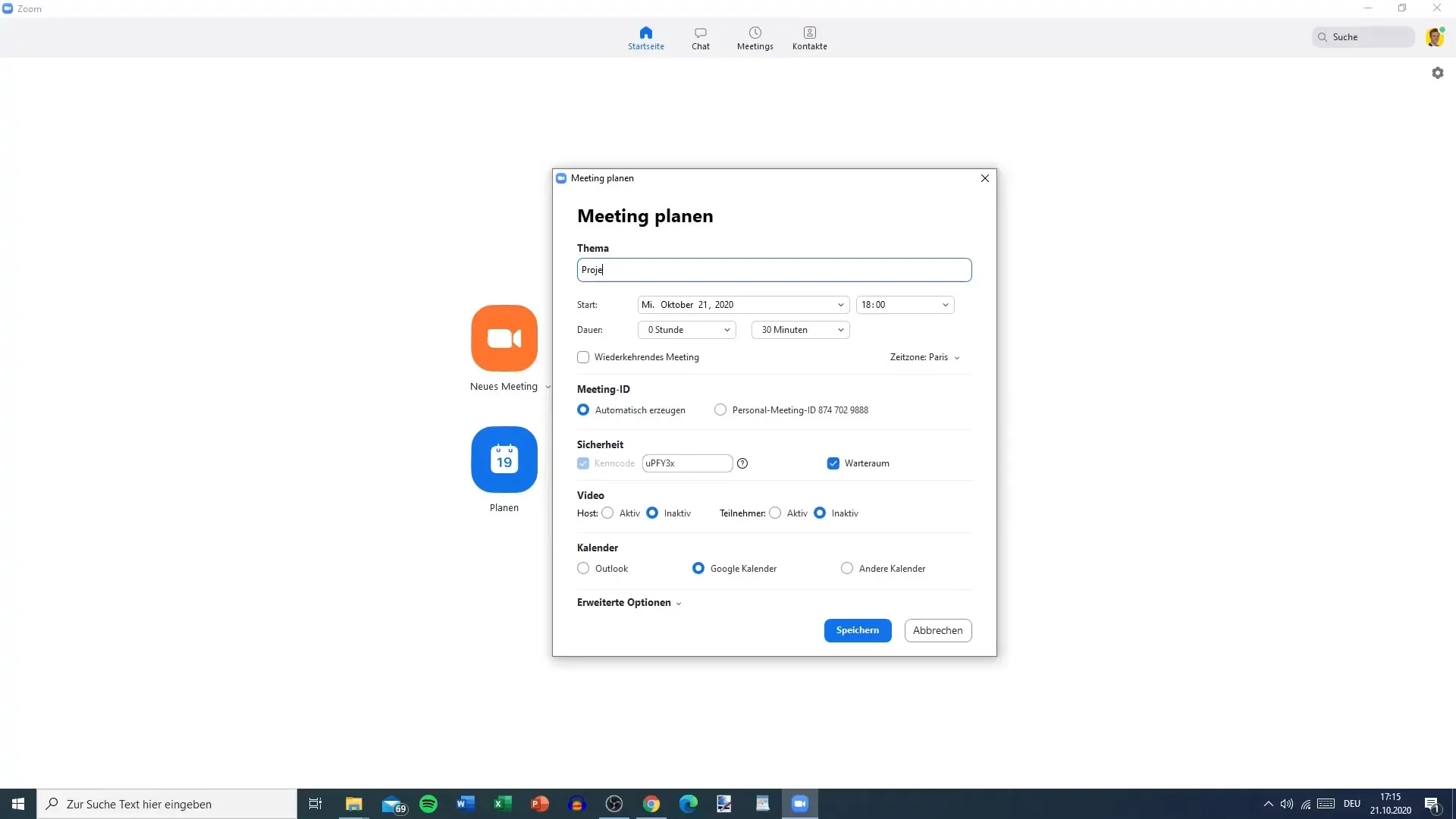
3. Vælg dato og tidspunkt
Vælg nu datoen og tidspunktet for dit møde. Du kan fastsætte en dato i fremtiden, f.eks. den 31. oktober 2023 kl. 10. Sørg også for at skønne den omtrentlige varighed af mødet, i dette tilfælde kunne du afsætte en time.
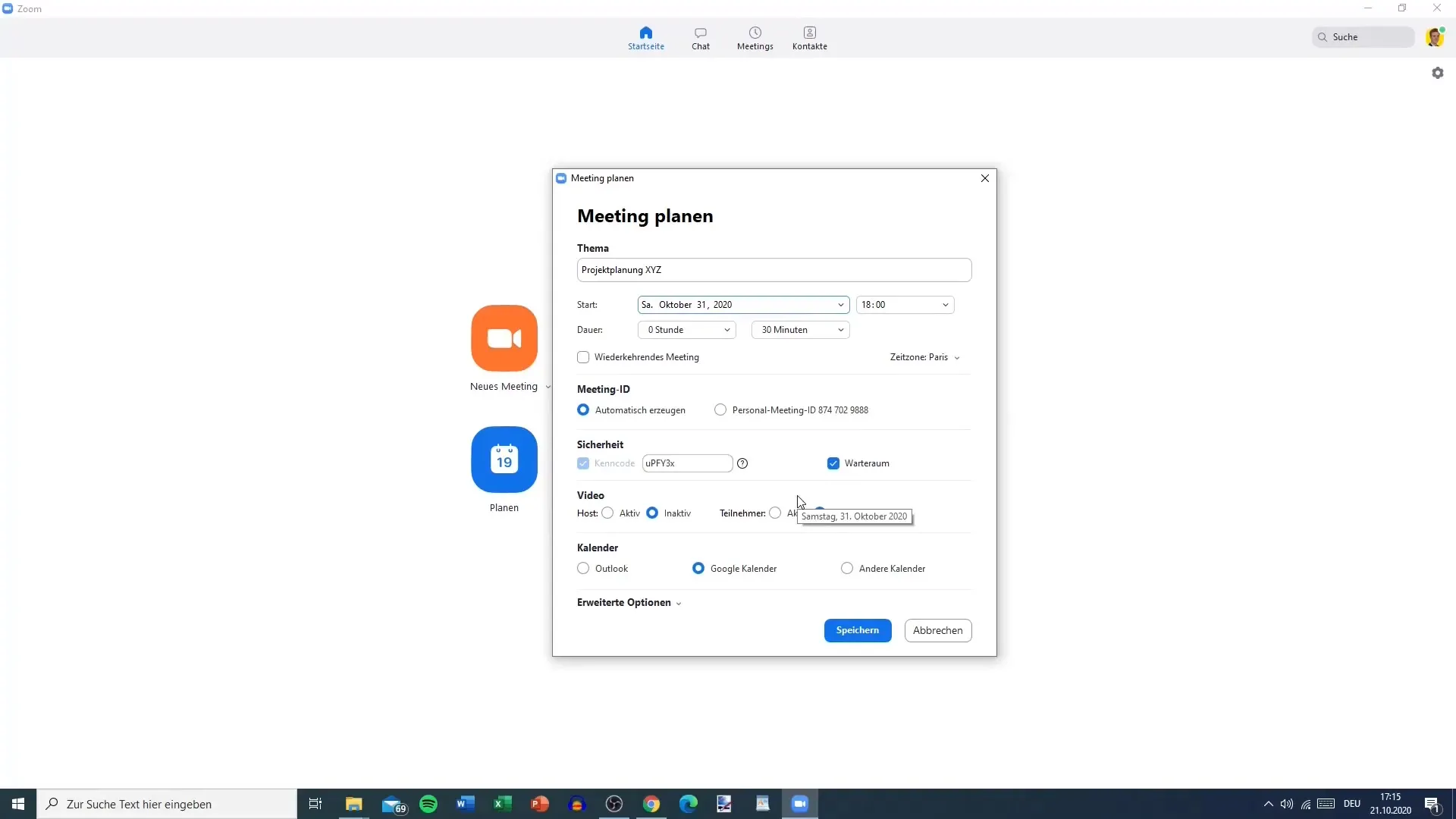
4. Opsæt gentagne møder
Hvis du vil planlægge et regelmæssigt møde, har du mulighed for at indstille det som et gentaget møde. Du kan f.eks. fastsætte, at dette møde skal finde sted hver lørdag kl. 10. I de fleste tilfælde er dette dog valgfrit og afhænger af dine behov.
5. Vælg tidszone
Sørg for at vælge den rigtige tidszone. I dette eksempel vælger du tidszonen "Paris", som er relevant for de fleste centraleuropæere.
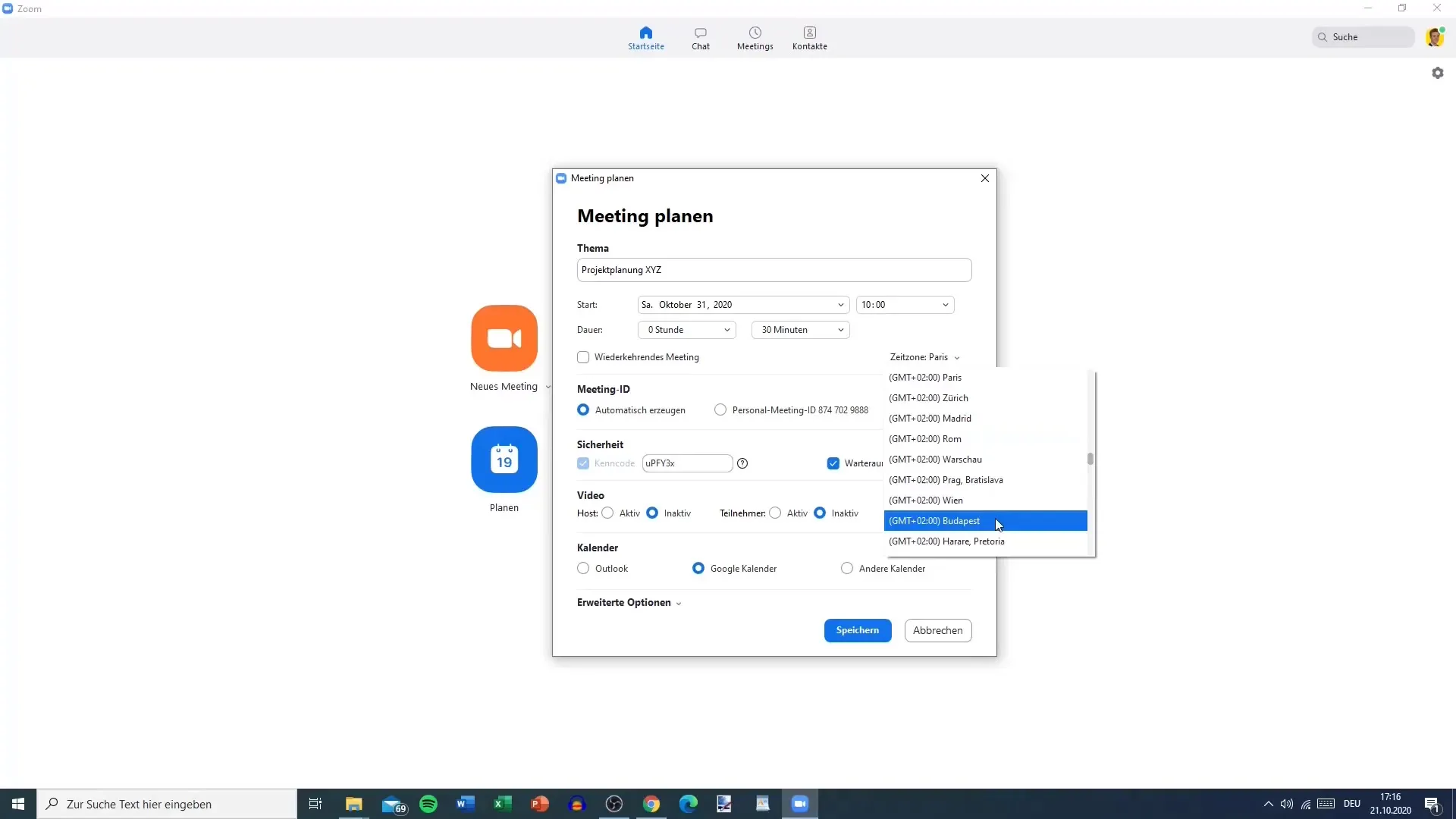
6. Indstil møde-ID og sikkerhedskode
Møde-ID'en oprettes automatisk. Du kan også tilføje en sikkerhedskode for at sikre ekstra sikkerhed. Denne kode kræves, hvis deltagere ønsker at ringe ind via telefon eller konferencesystemer.
7. Konfigurer venteværelse
Venteværelset er en interessant funktion, der giver dig mulighed for at kontrollere deltagere, før de deltager i mødet. Du kan aktivere eller deaktivere venteværelset. Hvis venteværelset er aktiveret, skal du acceptere hver enkelt deltager, før de kan deltage.
8. Indstil videoindstillinger
Beslut, om både værten og deltagerne skal aktivere videoen, når mødet begynder. Dette kan være særligt nyttigt, når en person planlægger mødet, men ikke deltager i det.
9. Vælg kalenderindstillinger
Vælg, hvilken kalender du vil bruge til påmindelsen. Du kan vælge mellem Outlook, Google Kalender og andre muligheder. I dette tilfælde har du valgt Outlook.
10. Tilpas avancerede indstillinger
Under de avancerede indstillinger kan du fastlægge yderligere betingelser, f.eks. at deltagere kan deltage i mødet før værten. Her bør du også aktivere muligheden for at sætte nye deltagere på lydløs straks efter at de træder ind.
11. Gem møde
Når du har foretaget alle indstillinger, skal du klikke på "Gem". Mødet oprettes nu, og du får mulighed for at se linket til mødet.
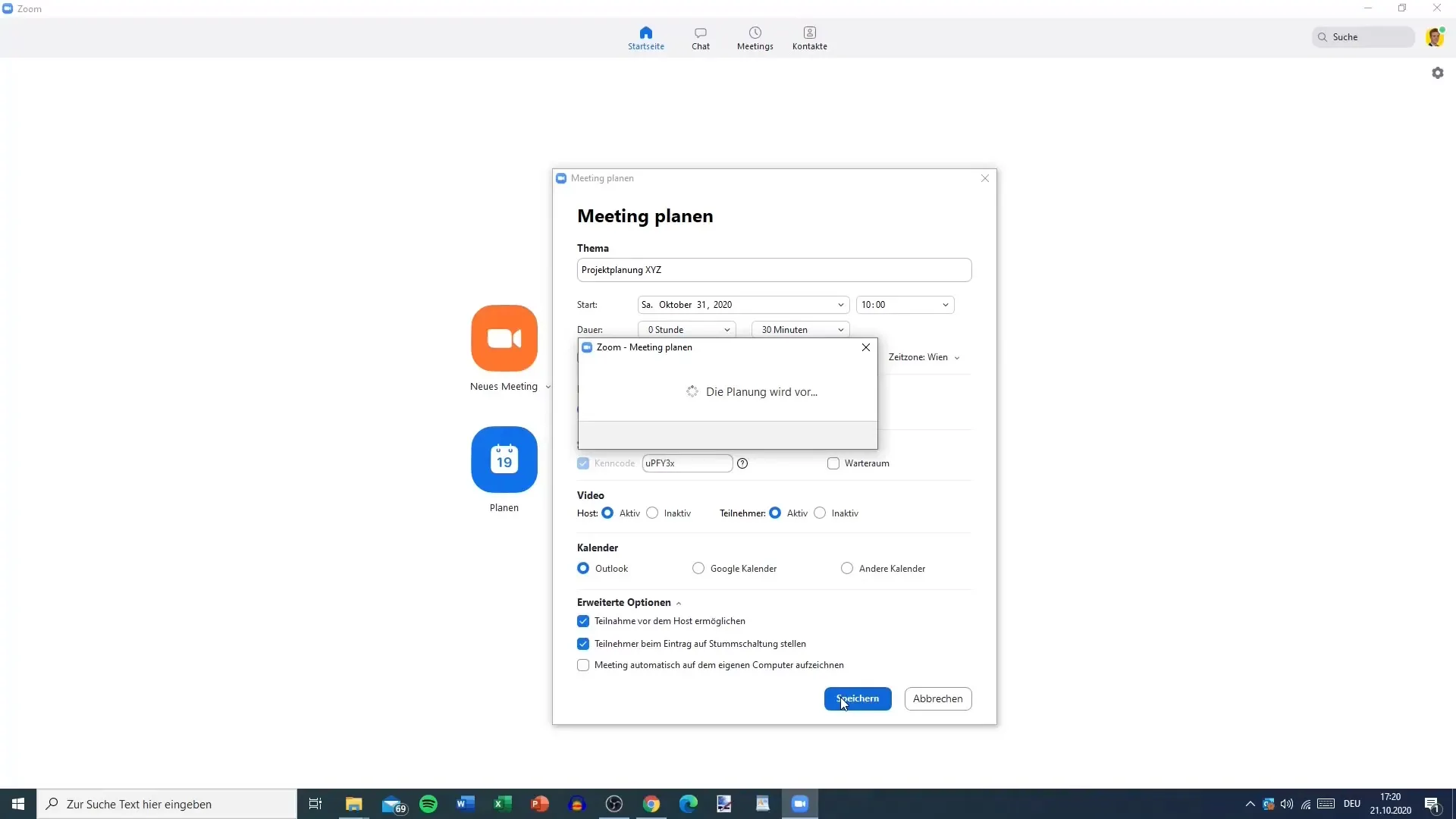
12. Send link via e-mail
For at sende linket kan du kopiere det og sende en e-mail til de inviterede deltagere. Du kan også bruge funktionen direkte i Zoom til at invitere folk, men det er nogle gange fejlagtigt. Det anbefales at kopiere linket manuelt ind i din egen e-mail og sende det for at sikre, at alle deltagere modtager det til tiden.
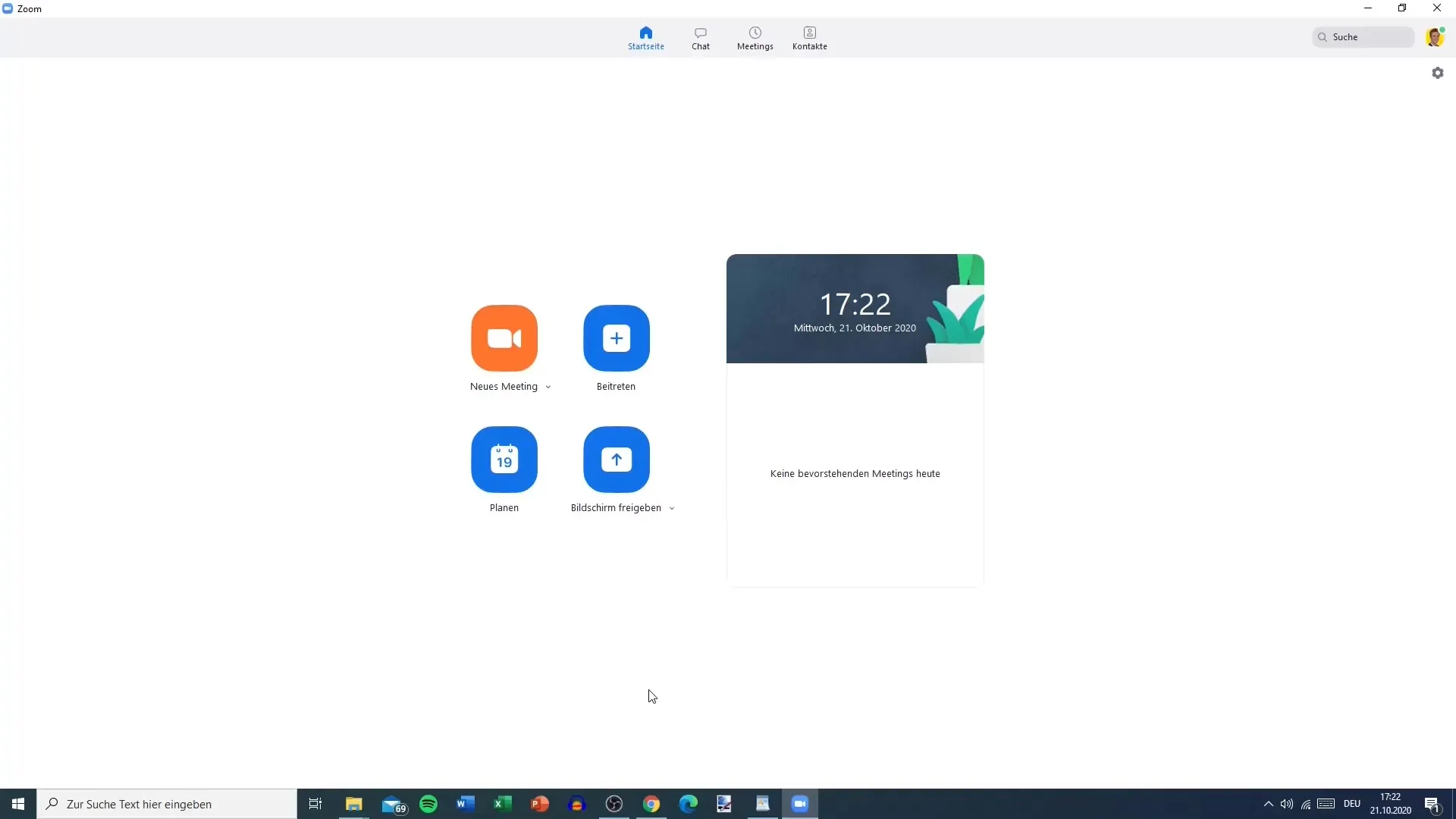
13. Bekræft e-mailsendelsen
Gå til din e-mail og bekræft, at invitationen blev sendt succesfuldt. Du kan sende linket direkte til de personer, du har inviteret, ved at skrive en personlig e-mail.
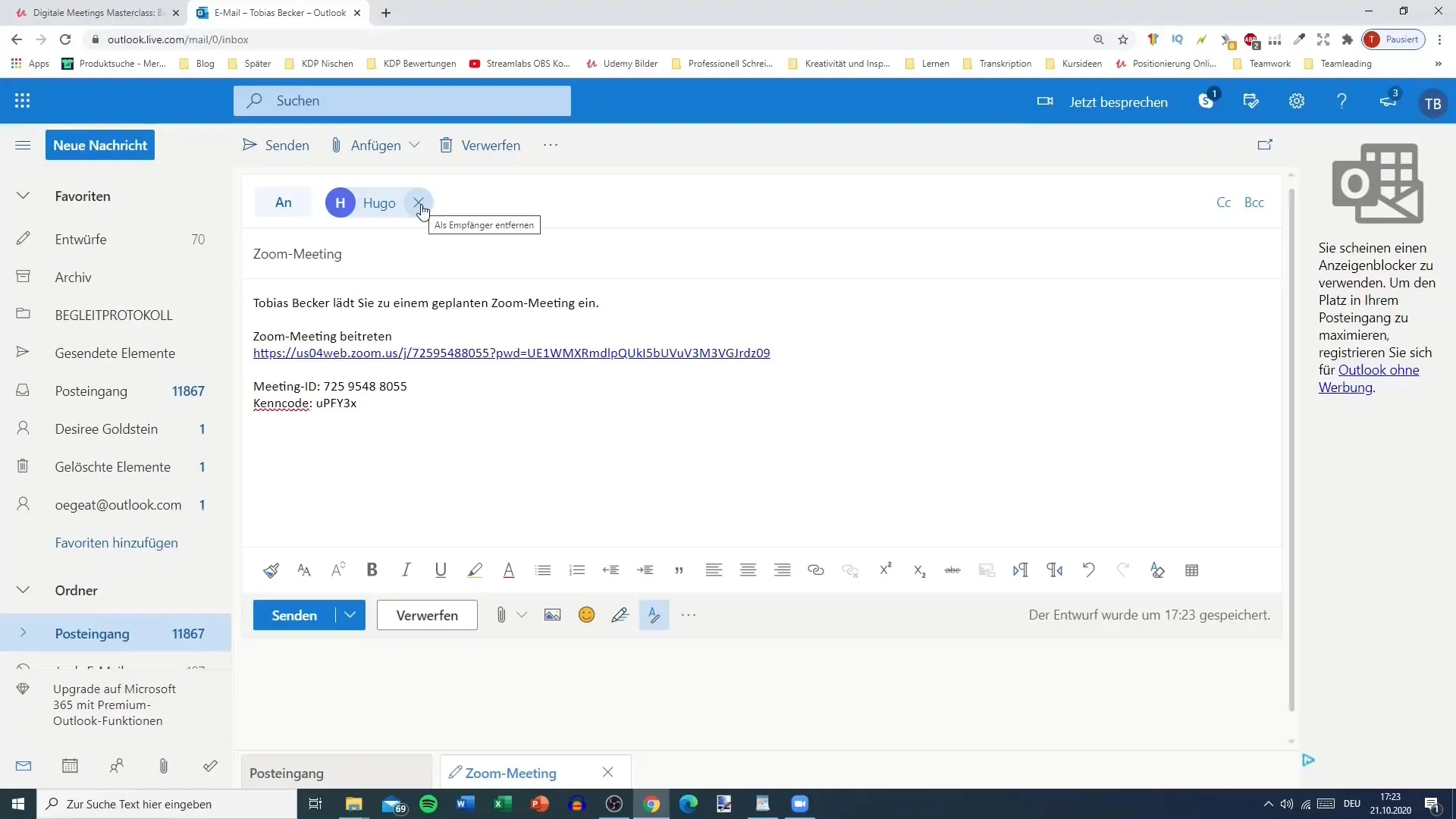
14. Deltagelse i møde
Nu er alt klart, og de inviterede personer kan deltage i mødet. Gennem det link, du har sendt, kan alle deltage direkte i mødet.
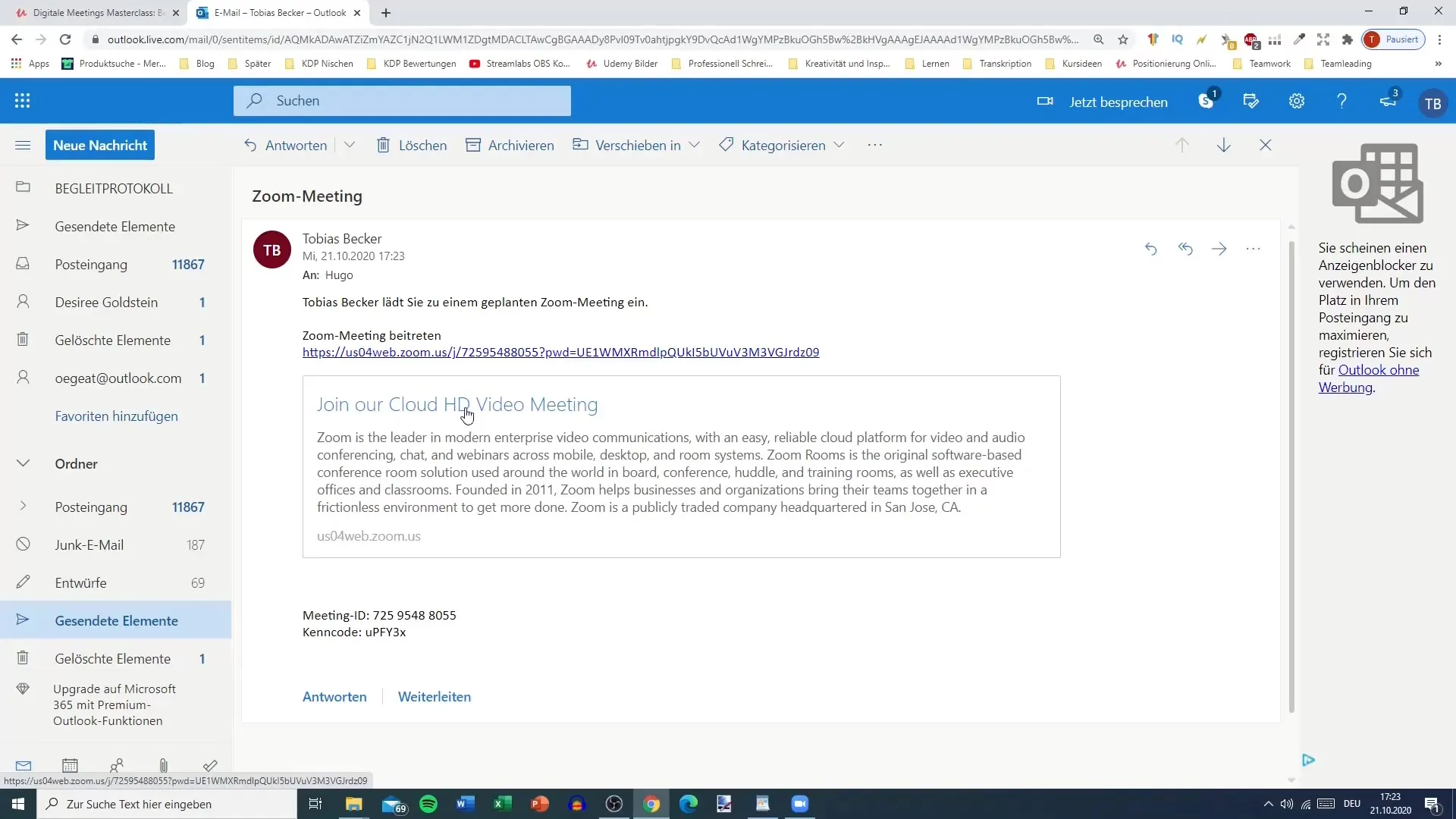
Resumé
Med disse trin er du i stand til at planlægge et Zoom-møde effektivt og sikre, at alle deltagere informeres til tiden. De forskellige muligheder og indstillinger hjælper dig med at gøre mødet effektivt og organiseret.
Ofte stillede spørgsmål
Hvordan planlægger jeg et Zoom-møde?Du kan planlægge et møde ved at åbne Zoom-appen, vælge indstillingen "Planlæg" og indtaste de nødvendige detaljer.
Kan jeg oprette et gentaget møde?Ja, under planlægningen har du muligheden for at oprette et møde som et gentaget møde.
Hvordan sender jeg linket til mødet via e-mail?Du kan kopiere linket og manuelt indsætte det i en e-mail eller sende invitationen direkte via Zoom. Det anbefales at sende linket manuelt for at sikre, at det når frem.
Hvad er venterummet?Venterummet er en funktion, der giver dig kontrol over, hvornår deltagerne må deltage i mødet. Du skal godkende disse deltagere, før de kan deltage.
Hvordan kan jeg slå deltagerne fra?Du kan i de avancerede indstillinger angive, at nye deltagere automatisk skal slås fra ved ankomst.


